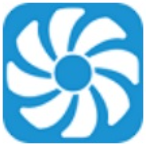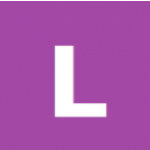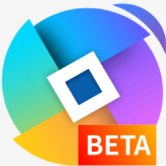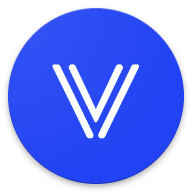- 115浏览器怎么设置为默认浏览器 12-08 11:26
- 115浏览器怎么设置自动登录 12-08 11:24
- 115浏览器怎么导入导出收藏夹 12-08 11:23
- scratch怎么绘制计时器 12-08 10:56
- scratch怎么创建射线背景 12-08 10:49
- scratch怎么绘制螺旋线 12-08 10:45
- scratch怎么创建箭头 12-08 10:36
- scratch怎么画扇子 12-08 10:33
360极速浏览器软件中是可以直接更改代理服务器地址,这里为大家带来详细的教程分享,不知道如何更改代理服务器地址的小伙伴,快一起来看看吧!
1、打开360极速浏览器,点击右上角的三条横线图标打开。
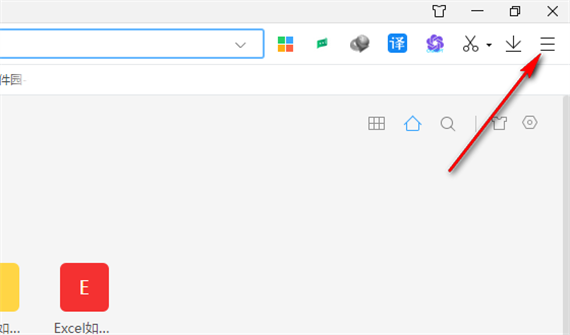
2、出现的窗口中找到【选项】打开。
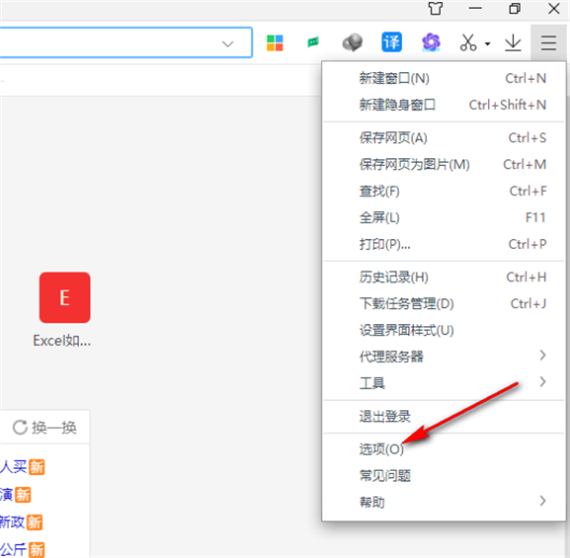
3、在左侧栏目中找到【高级设置】进行点击,在右侧【网络】中选择【代理服务器设置】进行点击。
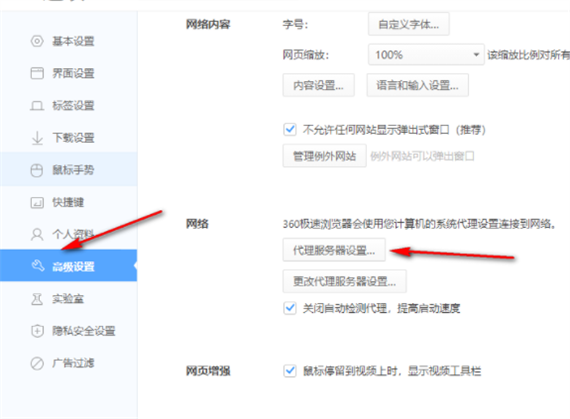
4、在代理服务器设置页面中,将使用【使用代理服务器】选项点击勾选上。
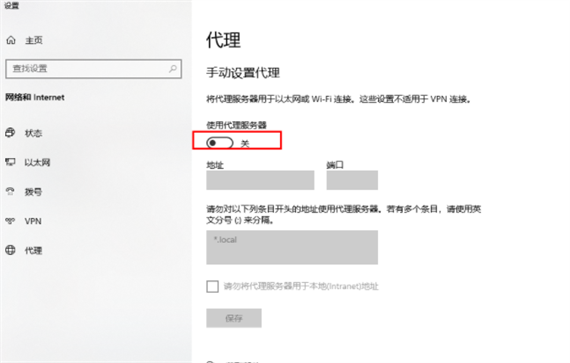
5、将需要的代理地址和端口信息输入进去,然后点击下方的保存即可。
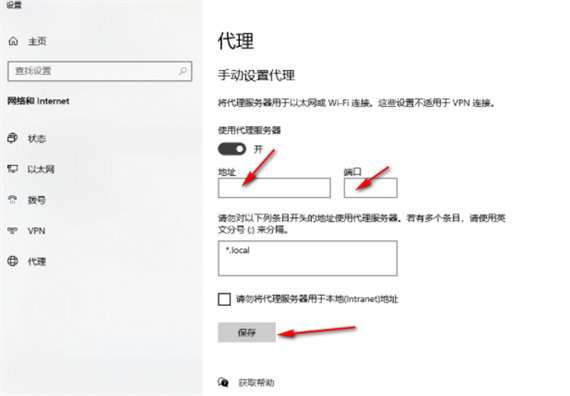
20.39MB / 2025-12-08
8.53MB / 2025-12-08
194KB / 2025-12-08
56.03MB / 2025-12-08
3.93MB / 2025-12-08
1.06MB / 2025-12-08
1.90MB
2025-12-08
143KB
2025-12-08
106.75MB
2025-12-08
172.14MB
2025-12-08
163KB
2025-12-08
15.28MB
2025-12-08
84.55MB / 2025-09-30
248.80MB / 2025-07-09
2.79MB / 2025-10-16
63.90MB / 2025-11-06
1.90MB / 2025-09-07
210.99MB / 2025-06-09
374.16MB / 2025-10-26
京ICP备14006952号-1 京B2-20201630 京网文(2019)3652-335号 沪公网安备 31011202006753号违法和不良信息举报/未成年人举报:legal@3dmgame.com
CopyRight©2003-2018 违法和不良信息举报(021-54473036) All Right Reserved